Cóż, wśród różnych sposobów pracy, jakie oferuje nam oprogramowanie Microsoft , w tych wierszach skupimy się na tym, co znane jest jako Funkcja tabletu , wbudowana funkcja systemu Windows 10, która pozwoli nam zoptymalizować system operacyjny, aby móc z niego korzystać. Najskuteczniejszy zarówno na tabletach, jak i komputerach z ekranami dotykowymi, które przydadzą się pod pewnymi warunkami.
Dlatego po aktywowaniu tej funkcji, o której wspomniałeś, w centrum działań ty oprogramowanie, przed możliwość zmiany trybu, w którym wystarczy kliknąć. Podobnie, jeśli chcemy skonfigurować wszystko w bardziej spersonalizowany sposób, w jednej funkcji konfiguracja znajdziemy całą sekcję poświęconą temu wszystkiemu, a dokładniej w sekcji „Konfiguracja systemu / Obsługa / tablet”.
W związku z tym możliwe jest, że ta funkcja tabletu, o której mówimy, nie jest dostępna na twoim ordynacja Okna 10 więc zobaczymy, jak rozwiązać ten problem, jeśli musisz go użyć. Na początek jest to świetny sposób na wypowiedzenie się odzież bazuje na systemie Windows 10, ale tak długo, jak nie mamy aktualnie podłączonego do systemu zewnętrznego monitora, ponieważ w tym przypadku nie będziemy mieli do niego dostępu i będzie on wydawał się wyłączony i niedostępny.

Jeśli więc potrzebujemy tej funkcji, ale nie możemy jej włączyć, pierwszą rzeczą, którą musimy zrobić, to usunąć ją wszystko. monitory zewnętrzne które podłączyliśmy, więc zobaczymy, że wtedy możemy skorzystać z tarczy znajdującej się w centrum aktywności.
Jak odzyskać funkcjonalność tabletu w systemie Windows 10
W przypadku, gdy opisywany system nie rozwiąże tego zniknięcia, możemy również zastosować inną metodę, tym razem do końca rejestr systemowy ten Aby to zrobić, najpierw mamy dostęp do edytora rejestru Windows za pomocą polecenia „regedit” po naciśnięciu kombinacji klawiszy „Win + R”. W edytorze przechodzimy do ścieżki ”
HKEY_CURRENT_USER / SOFTWARE / Microsoft / WindowsCurrentVersion / ImmersiveShell ”, gdzie z kolei znajdziemy wartość o nazwie „TableMode”, która powinna znajdować się w prawym okienku. Jeśli go nie widzimy, musimy go utworzyć, klikając prawym przyciskiem myszy σούρης i utwórz nowy wpis wpisz DWORD do którego dodajemy wartość „1” w odpowiednim obszarze danych.
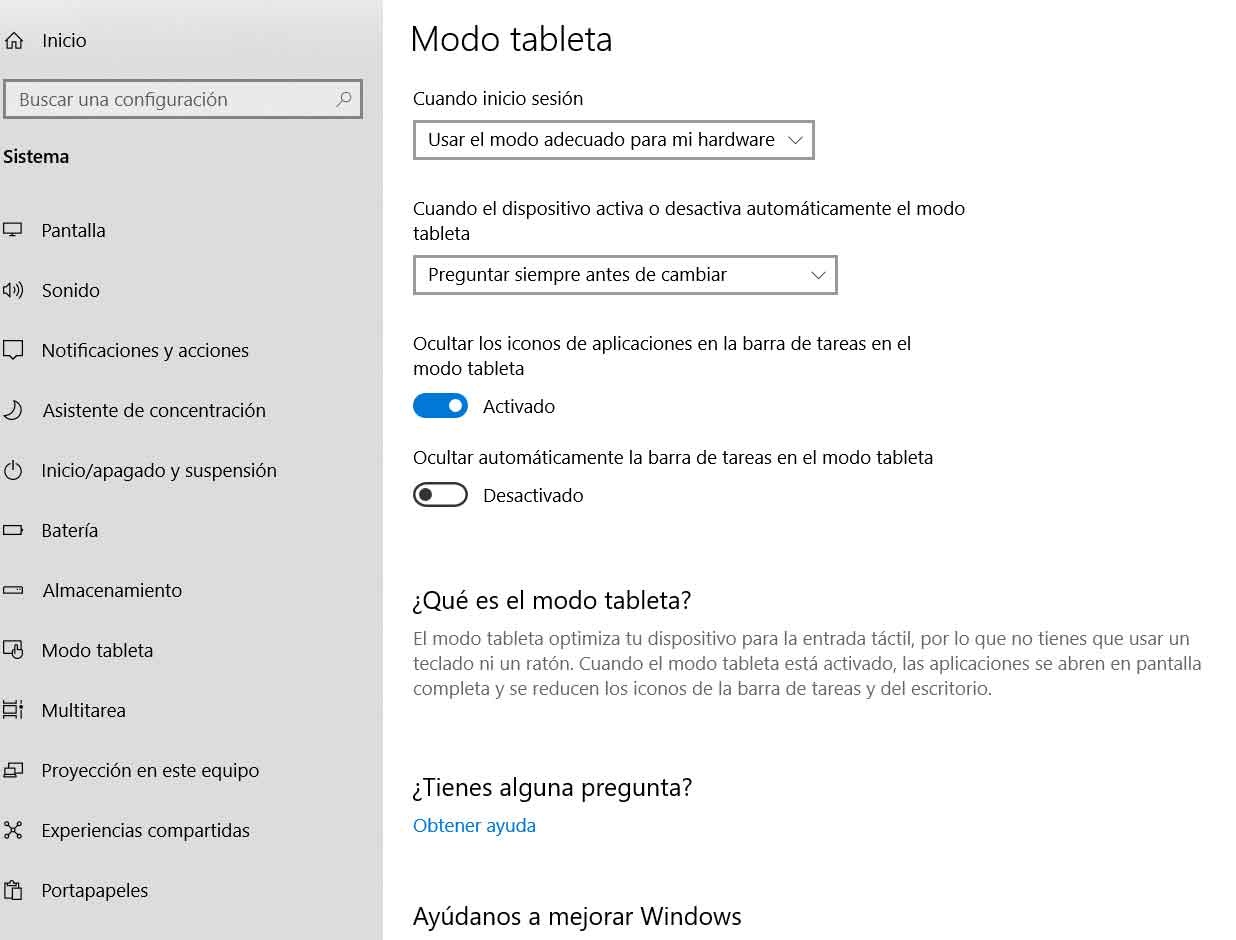
Po wprowadzeniu zmian zalecamy zamknięcie rejestru i Zrestartuj komputer co powinno oznaczać, że mamy już funkcję tabletu, dzięki czemu możemy ją aktywować, kiedy tego potrzebujemy.